Come vendere prodotti scaricabili WooCommerce ospitati su Google Drive
Pubblicato: 2022-12-16L'archiviazione di molti prodotti digitali/scaricabili può rallentare il tuo sito poiché consumano spazio. Fortunatamente, con l'integrazione di Google Drive del prodotto scaricabile WooCommerce, questo non è più un problema.
L'integrazione di prodotti scaricabili WooCommerce e Google Drive ti avvantaggia in molti modi. Invece di ospitare autonomamente i prodotti sul tuo sito, ti consente di vendere i prodotti archiviati in Google Drive. In questo modo, puoi velocizzare facilmente il tuo sito risparmiando contemporaneamente la larghezza di banda e la memoria del tuo sito.
Oggi esploreremo come creare e vendere direttamente prodotti da Google Drive sul tuo negozio WooCommerce. Iniziamo!
- #1 Configura il negozio WooCommerce
- #2 Crea collegamenti per il download del prodotto in Google Drive
- #3 Integra i prodotti scaricabili WooCommerce e Google Drive
- #4 Configura le impostazioni del prodotto digitale/scaricabile
- #5 Concedi le autorizzazioni per i prodotti scaricabili di WooCommerce
- Alternative a Google Drive per l'archiviazione dei prodotti
#1 Configura il negozio WooCommerce
Per prima cosa, devi installare e attivare il plug-in WooCommerce per creare un negozio online. Se hai già attivato WooCommerce, puoi saltare questo passaggio e passare a quello successivo.
- Accedi alla dashboard di WordPress con l'account amministratore.
- Passare a Plugin → Aggiungi nuovo .
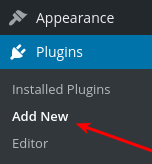
3. Cerca WooCommerce nella casella di ricerca e fai clic su Installa → Attiva .
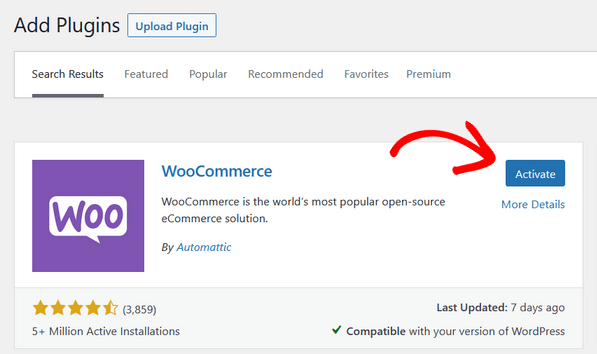
Una volta fatto, puoi dare un'occhiata al nostro tutorial su come vendere prodotti digitali WooCommerce. Questa guida ti fornisce passaggi dettagliati per impostare casse e pagamenti, creare pagine di prodotti e monetizzare i prodotti.
#2 Crea collegamenti per il download del prodotto in Google Drive
Dopo aver completato la configurazione del negozio, procedi come segue per generare i link per il download dei tuoi prodotti.
- Carica i tuoi prodotti su Google Drive e ottieni i loro link. Ad esempio, un collegamento a un file in Google Drive avrà il seguente aspetto:
https://drive.google.com/file/d/1gu1x8AFgYewjrWVvRCIJ7ftEN1GQGG3m/view
2. Ottenere l'ID del file. Come per l'esempio, "1gu1x8AFgYewjrWVvRCIJ7ftEN1GQGG3m" è l'ID del file.
3. Converti il collegamento al file in questo formato:
https://drive.google.com/uc?id=<ID>&export=download
4. Sostituisci <ID> con il tuo ID file. Il nuovo collegamento al file sarà simile al seguente:
https://drive.google.com/uc?id=1gu1x8AFgYewjrWVvRCIJ7ftEN1GQGG3m&export=download
Quando visiti il nuovo collegamento, il file verrà automaticamente scaricato sul tuo computer senza ulteriori clic.
#3 Integra i prodotti scaricabili WooCommerce e Google Drive
WooCommerce attualmente supporta la vendita di prodotti scaricabili ospitati su provider di archiviazione cloud di terze parti come Google. Non hai bisogno di ulteriori installazioni.
- Modifica o crea una nuova pagina prodotto.
- Nella sezione Dati prodotto , seleziona l'opzione Prodotto semplice nel menu a tendina e spunta la casella Scaricabile .
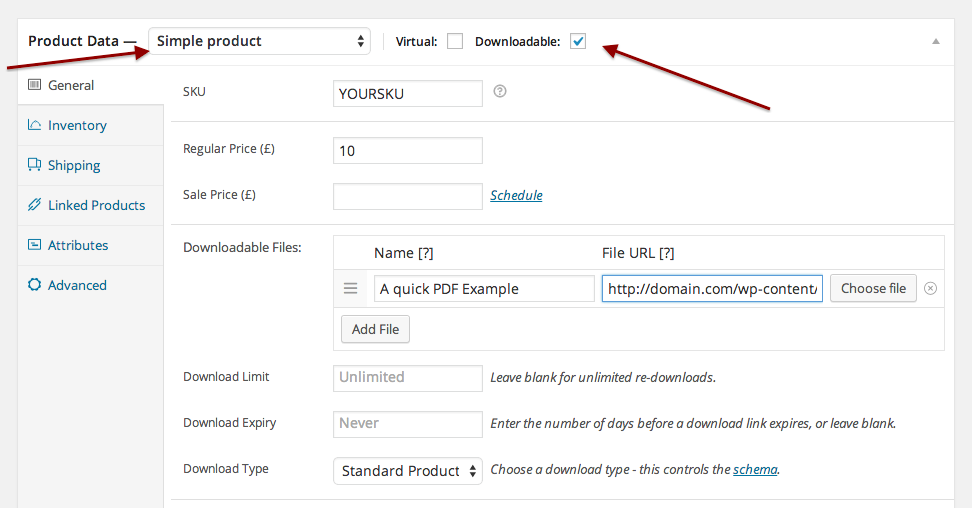
3. Copia e incolla il link per il download del prodotto che hai creato nel campo URL del file e assegna al tuo prodotto un Nome .
4. Salva le modifiche.
Hai appena integrato il tuo prodotto scaricabile WooCommerce con Google Drive. Ciò ti consente di consegnare un file digitale ai tuoi clienti senza problemi.

#4 Configura le impostazioni del prodotto digitale/scaricabile
Questo passaggio è importante in quanto aiuta WooCommerce a convalidare i collegamenti di download del prodotto esterno. Senza convalida, il collegamento al prodotto scaricabile di WooCommerce non funzionerà correttamente. I tuoi acquirenti possono riscontrare l'errore "File non trovato" durante il download dei prodotti.
- Nella dashboard di amministrazione di WordPress, vai su WooCommerce → Impostazioni → Prodotti → Prodotti scaricabili .
- Cambia l'opzione Metodo download file da Forza download a Reindirizza (solo) .
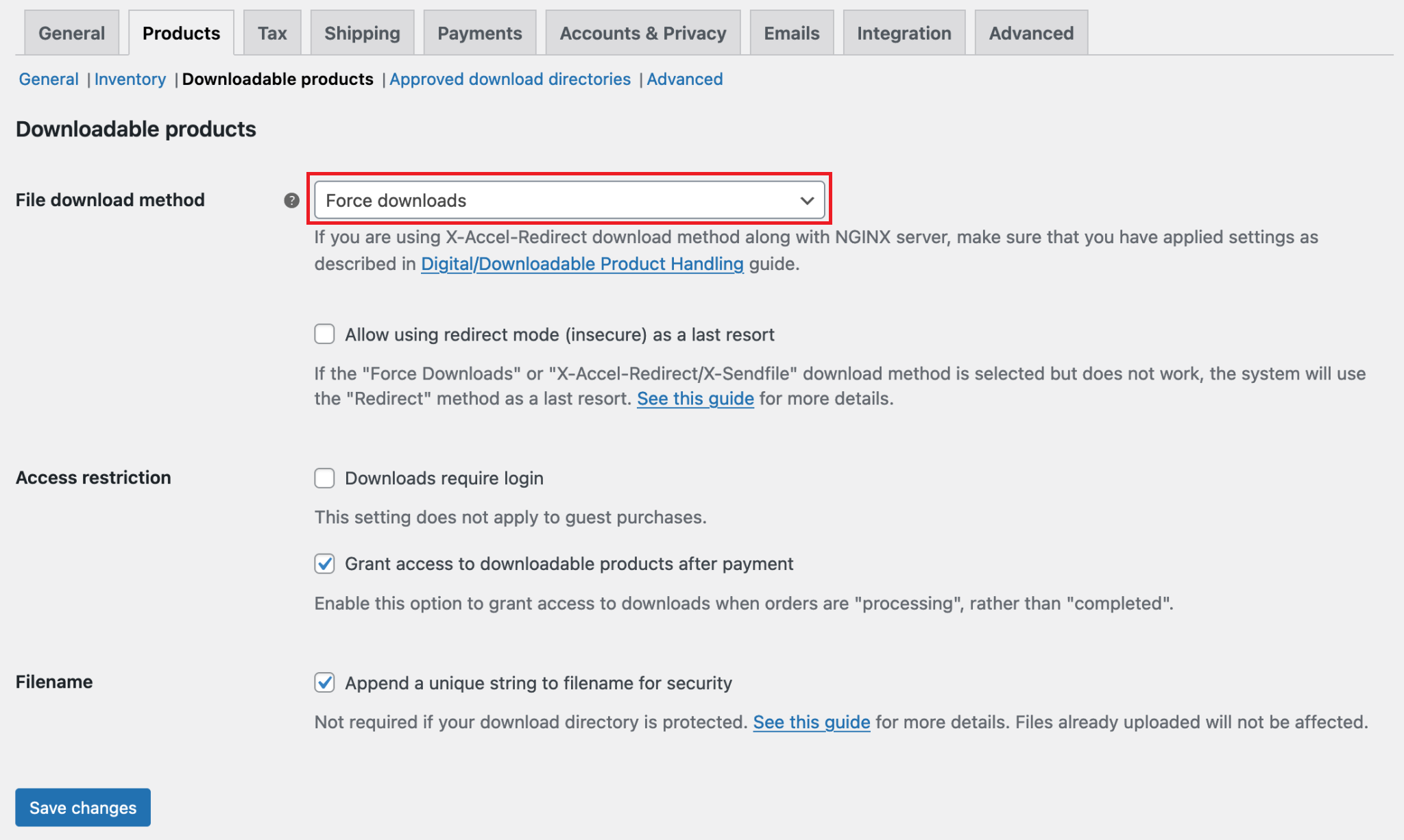
3. Premi il pulsante Salva modifiche per terminare.
Questo è tutto!
Sebbene le impostazioni integrate di WooCommerce abbiano già offerto la funzione di integrazione, puoi prendere in considerazione l'utilizzo di plug-in per funzionalità avanzate.
Questi plugin facilitano il processo di condivisione e gestione dei file e migliorano i tempi di caricamento del sito. Inoltre, puoi proteggere tutti i dati dei tuoi file nel caso in cui il sito venga accidentalmente danneggiato o violato.
Dai un'occhiata ai primi 5 plug-in WordPress di Google Drive facili da usare ora!
#5 Concedi le autorizzazioni per i prodotti scaricabili di WooCommerce
Questo passaggio è facoltativo. Si prega di optare per questo solo quando si desidera concedere autorizzazioni di accesso ai file a utenti specifici.
- Vai su WooCommerce → Ordini nella tua dashboard di amministrazione e seleziona l'ordine da visualizzare o modificare.
- Scorri verso il basso fino alla meta box Autorizzazioni prodotto scaricabile . Questa casella mostra i download e quante volte un cliente ha effettuato l'accesso.
- Revocare le autorizzazioni di accesso e concedere l'accesso a nuovi download o ordini di uscita.

Alternative a Google Drive per l'archiviazione dei prodotti
Google Drive è diventato il provider di cloud storage più popolare grazie alla sua versatilità e semplicità. Tuttavia, la piattaforma non è apprezzata quando si tratta di autorizzazioni di accesso ai file e sicurezza.
Oltre a Google Drive, diversi servizi cloud offrono un migliore livello di sicurezza dei file, vale a dire Amazon S3 e Dropbox. Pertanto, puoi invece archiviare i file dei tuoi prodotti WooCommerce su queste piattaforme.
Abbiamo pubblicato istruzioni dettagliate su come vendere prodotti WooCommerce ospitati su Amazon S3 e Dropbox. Queste guide ti aiuteranno a integrare il tuo negozio WooCommerce con l'archiviazione cloud di terze parti e a proteggere i collegamenti per il download dei prodotti impostando il limite di utilizzo e il tempo di scadenza. Dai un'occhiata per ulteriori informazioni.
Prodotto scaricabile WooCommerce Google Drive: una grande integrazione
L'hosting dei prodotti scaricabili di WooCommerce su Google Drive ti aiuta a migliorare le prestazioni del tuo sito e a gestire i tuoi prodotti senza sforzo. Di conseguenza, facilita lo sviluppo del tuo business e delle tue vendite online.
L'integrazione di WooCommerce e Google Drive non è così complicata come sembra. Dal momento che WooCommerce ti dà la possibilità di farlo senza alcuna installazione aggiuntiva richiesta, non ci vuole molto sforzo. Con pochi semplici passaggi, puoi completare facilmente il processo di integrazione, che non comporta costi aggiuntivi.
Oltre a Google Drive, puoi archiviare i tuoi prodotti su altre piattaforme simili, come Amazon S3 e Dropbox. Una buona decisione dovrebbe essere presa in base al budget e ai requisiti.
Pronto a vendere il tuo primo prodotto scaricabile WooCommerce?
